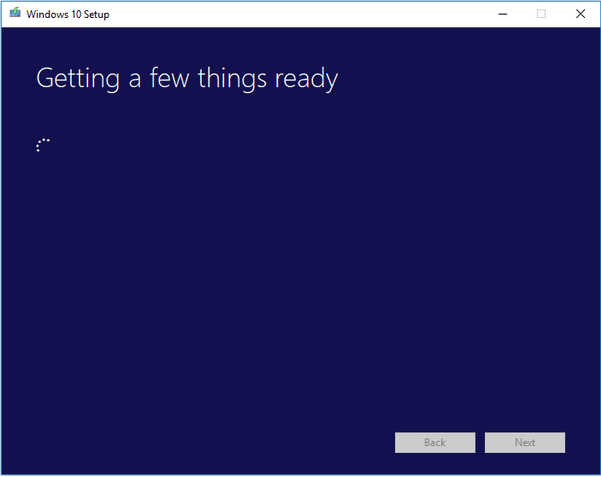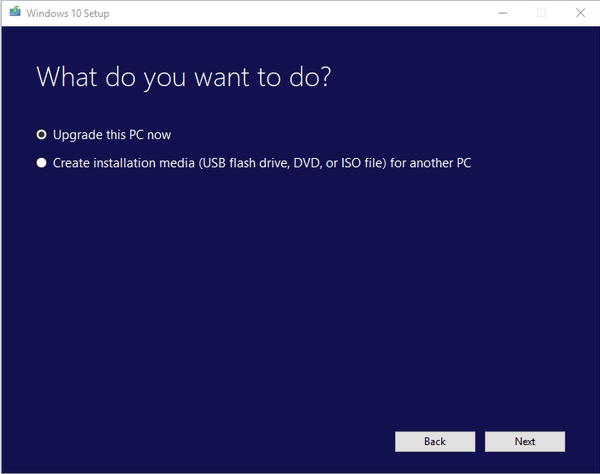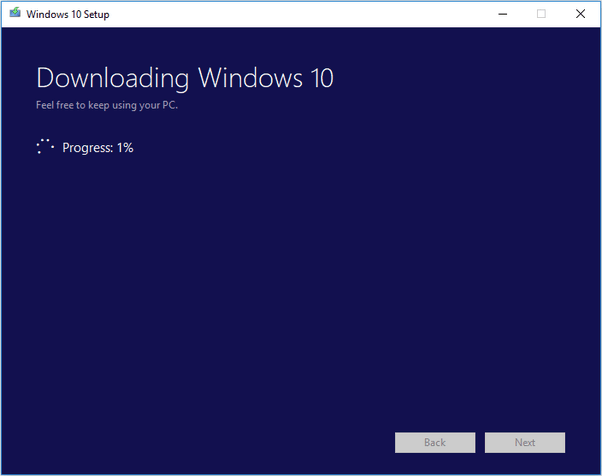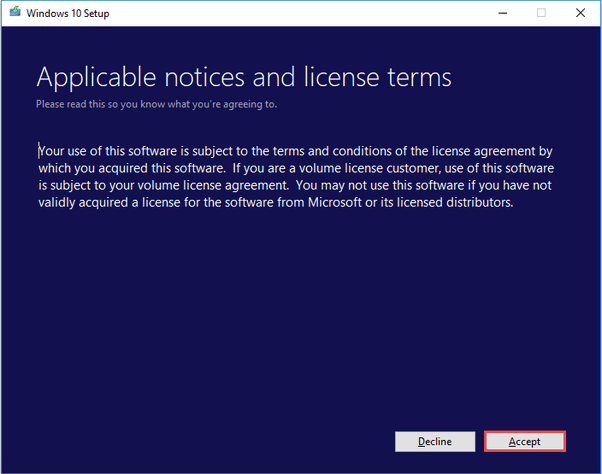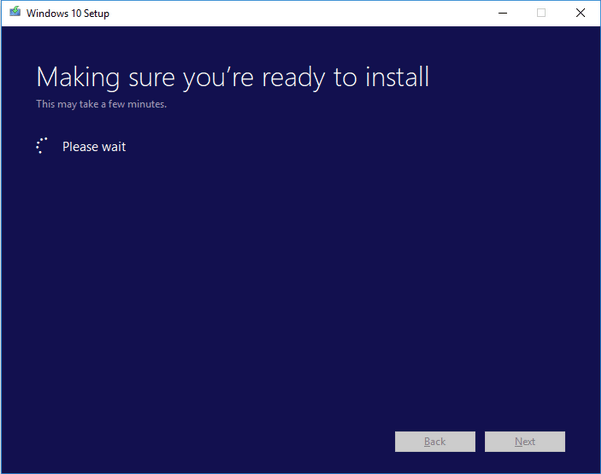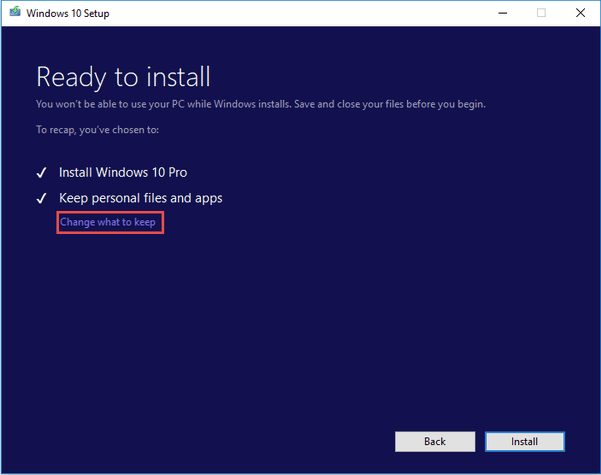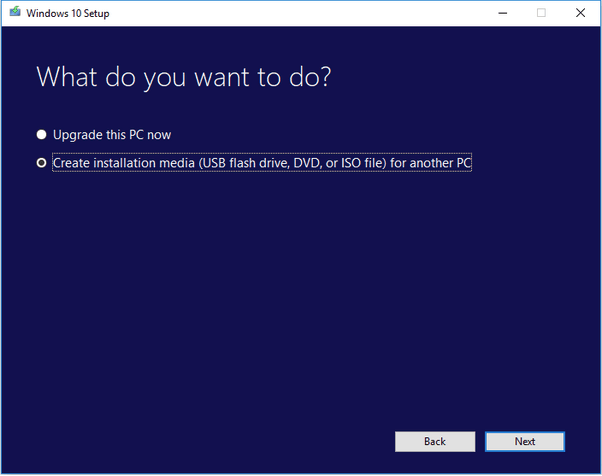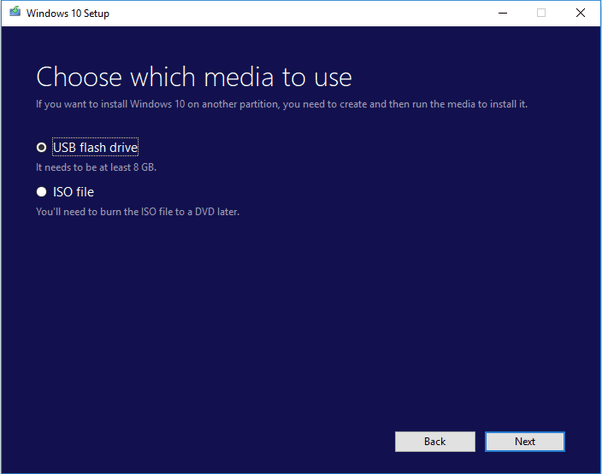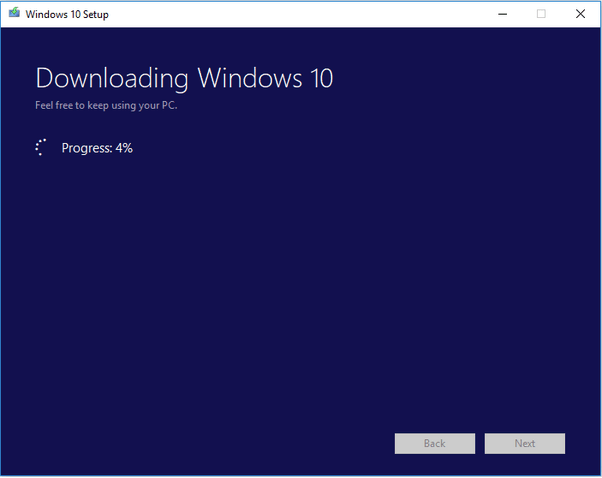Dacă căutați o modalitate fără probleme de a instala Windows 10, atunci primul pas este să creați un mediu de instalare, cum ar fi un stick de memorie USB bootabil sau un DVD. Din fericire, Microsoft oferă un instrument de creare media Windows 10 dedicat pentru a vă ajuta în întregul proces. Consultați procesul pas cu pas pentru a vă crea mediul de instalare Windows 10.
Ce este Instrumentul de creare media din Windows 10?
Este un instrument oficial Microsoft care îi ajută pe utilizatori să descarce fișiere ISO din Windows 10 și să creeze medii de pornire în doar câteva clicuri. Înainte de a putea folosi Instrumentul de creare media, trebuie să descărcați utilitarul pe computer sau să îl rulați direct de pe site.
Dimensiunea instrumentului de creare media Windows 10:
Dacă intenționați să instalați instrumentul oficial pe computer, rețineți că instrumentul în sine are o dimensiune de doar 18 MB. În plus, fișierele pe care le descarcă pentru a instala versiunile actuale de Windows 10 au nevoie de cel puțin 4 GB de spațiu de stocare. Asigurați-vă că aveți o unitate flash USB cu un spațiu liber de cel puțin 5 GB pentru a lucra cu Windows 10 Media Creation Tool fără probleme.
De citit: 10 cele mai bune instrumente USB bootabile pentru Windows în 2021 [Actualizat]
Cerințe preliminare: Lucrați cu Instrumentul de creare media în Windows 10
Acestea sunt următoarele lucruri de care aveți nevoie pentru a începe procesul:
- Un PC cu acces la internet.
- O unitate flash USB sau DVD (cu cel puțin 5 GB spațiu liber).
- Și o cheie de produs. (codul din 25 de cifre pe care îl obțineți cu copia Windows 10 achiziționată).
| Notă: trebuie să vă asigurați că aveți versiunea Windows 10 (32 de biți sau 64 de biți) și că trebuie să îndeplinească cerințele minime de sistem. |
Aflați cum să creați fișiere .ISO utilizând instrumentul Microsoft Media Creation?
Proces pas cu pas: Utilizați Instrumentul de creare media Windows 10 pentru a face upgrade la computer
Urmați instrucțiunile de mai jos pentru a crea fișierul de instalare cu succes.
PASUL 1- Introduceți o unitate flash USB (sau DVD) și accesați site-ul web oficial Microsoft pentru a descărca fișiere pentru instrumentul Windows 10 Media Creation. Puteți naviga la pagina de descărcare Windows 10 pentru a obține instrumentul.
PASUL 2 – Un fișier de configurare MediaCreationTool.exe trebuie descărcat pe computer.
PASUL 3- Rulați fișierul de configurare și acceptați acordul de licență pentru a continua. (Ar trebui să fiți administrator pentru a rula instrumentul).
PASUL 4 – Păstrați răbdare și lăsați Instrumentul de creare media din Windows 10 să pregătească anumite lucruri. Când este gata, puteți continua mai departe!
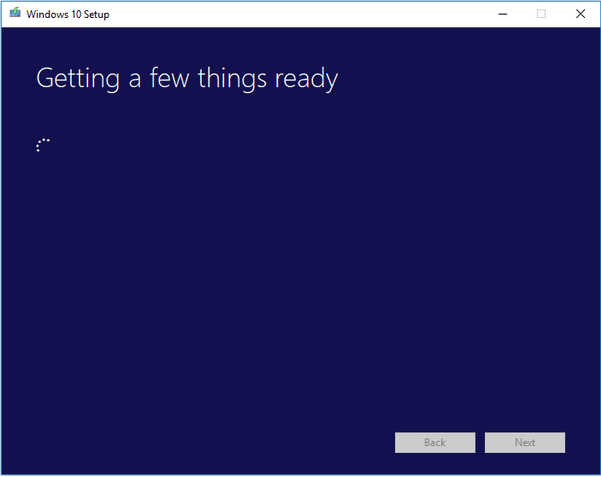
PASUL 5- La acest pas, trebuie să alegeți opțiunea de a actualiza acest computer acum și să apăsați butonul Următorul.
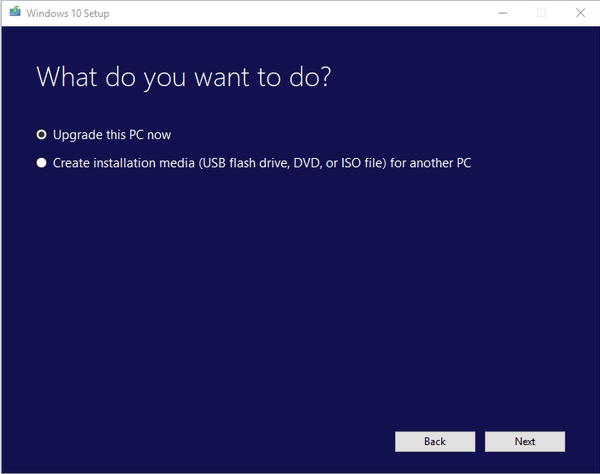
PASUL 6- Trebuie să așteptați ceva timp, pentru ca instrumentul oficial Windows 10 Media Creation să poată descărca unele fișiere.
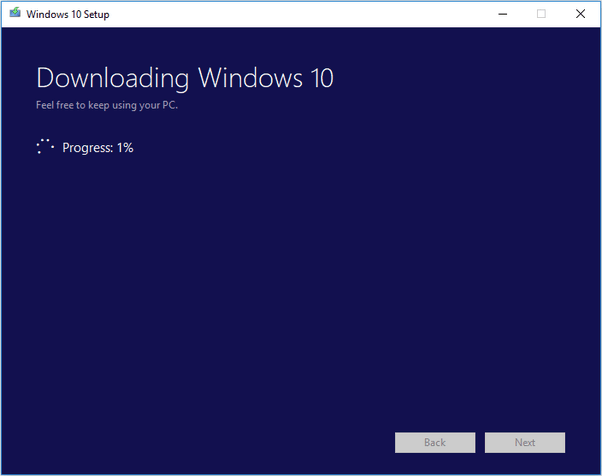
PASUL 7 – Pe ecran poate apărea o fereastră pop-up pentru a accepta termenii licenței. Pur și simplu apăsați butonul Accept pentru a trece la pasul următor.
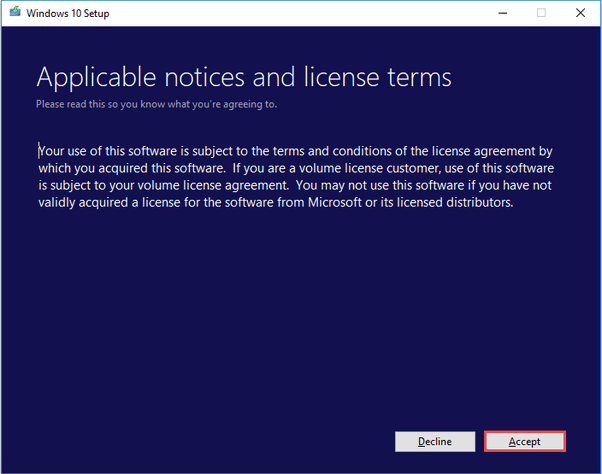
PASUL 8- Păstrați răbdare și lăsați instrumentul Media Creation din Windows 10 să vă examineze computerul și să verificați dacă totul este în regulă pentru a instala.
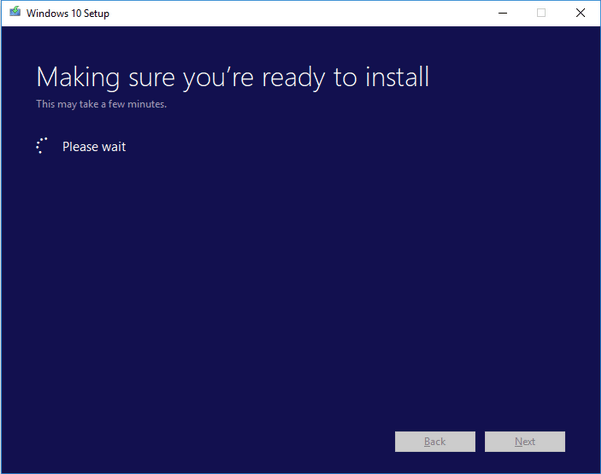
PASUL 9- La acest pas, trebuie să alegeți elementele pe care doriți să le păstrați în sistem, chiar și după ce este actualizat. Alegeți opțiunea în consecință și mergeți mai departe.
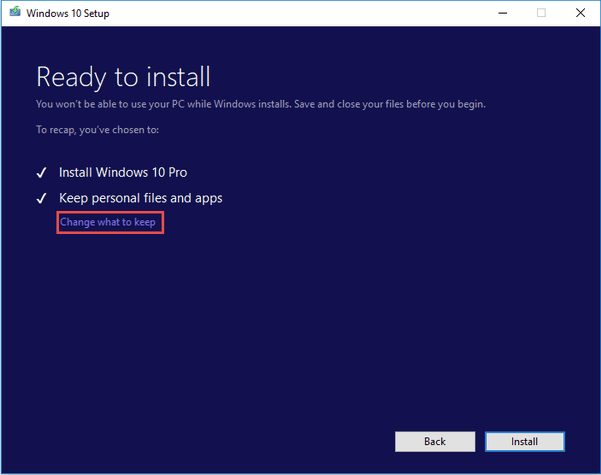
PASUL 10- Asigurați-vă că închideți toate aplicațiile și programele care rulează , dacă există. Apăsați butonul de instalare.
Acum că ați instalat cu succes fișierele, în continuare trebuie să creați un suport de instalare sau să descărcați un fișier ISO. Urmați pașii de mai jos pentru a crea un instrument de creare media în Windows 10 și utilizați-l pentru a instala noua versiune Windows 10.
PASUL 11 - Începe descărcarea Instrumentului de creare media Windows 10 > faceți clic pe a doua opțiune din pagina de configurare Windows 10.
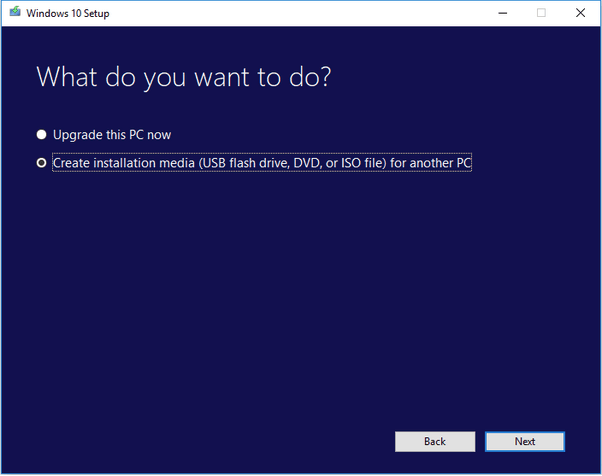
PASUL 12- Alegeți limba, ediția Windows și arhitectura pentru a crea medii de instalare. Apăsați din nou butonul Următorul.
Puteți chiar să selectați opțiunile recomandate pentru a completa câmpurile automat, în funcție de nevoile sistemului dvs.
PASUL 13- În continuare, trebuie să alegeți dispozitivul de stocare. Pur și simplu, selectați unitatea flash USB sau fișierul ISO corespunzător. Selectăm USB Flash Drive aici. Faceți clic din nou pe butonul Următorul!
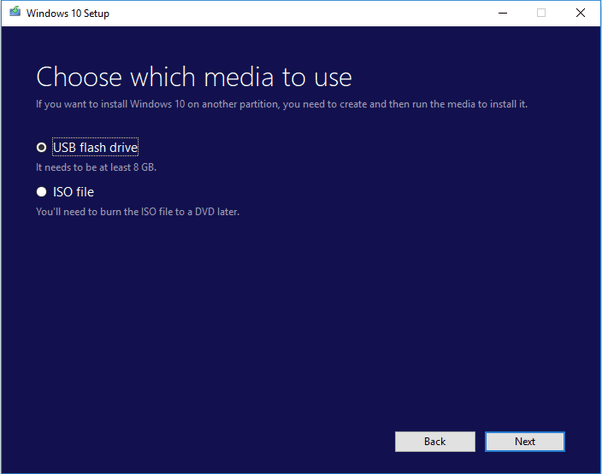
PASUL 14- După ce ați selectat unitatea USB conectată, faceți clic pe butonul Următorul pentru a continua procesul. Păstrați răbdare și lăsați descărcarea celor mai recente fișiere de instalare Windows 10 să înceapă pe computer.
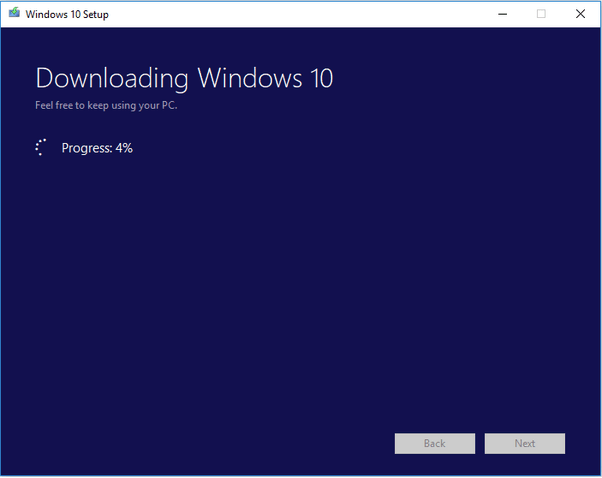
PASUL 15- Odată ce procesul este finalizat, instrumentul va începe să creeze mediul Windows 10. Apăsați butonul Terminare când vedeți fereastra de mai jos.

S-ar putea să fiți interesat să citiți acest lucru: Pot descărca fișierul ISO pentru Windows 10 fără Instrumentul de creare media?
Ați întâmpinat probleme la crearea suportului de instalare Windows 10?
După cum ați văzut, utilizarea instrumentului Windows 10 Media Creation este ușoară și simplă, sper că chiar și utilizatorii care nu cunosc tehnologie să poată finaliza procesul fără bătăi de cap. Aveți întrebări? Aveți nevoie de ajutor pentru depanare? Menționați-le în secțiunea de comentarii de mai jos!
URMĂTOAREA CITIRE: Software-ul Windows 10 obligatoriu pentru noul dumneavoastră computer (2021)